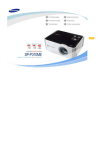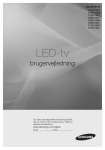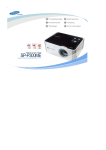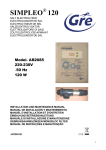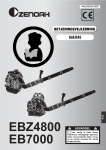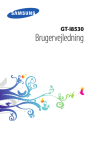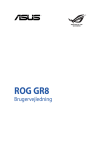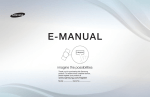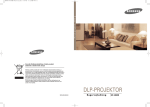Download Samsung SP-P300ME Brugervejledning
Transcript
| Strømforsyningsrelateret | Installationsrelateret | Rengørings-og brugsrelateret | For at undgå personskader eller beskadigelse af ejendele bedes du læse følgende forholdsregler nøje og anvende produktet i henhold dertil. Hvis ikke instruktionerne, der er mærket med dette symbol, følges, kan det medføre personskade evt. med døden til følge. Hvis ikke instruktionerne, der er mærket med dette symbol, følges, kan det medføre personskade eller beskadigelse af produktet eller ejendele. Sørg for at sætte stikket helt i, da det ellers kan opstå brand. z Hvis tilslutningen er ikke er fuldstændig, kan der opsta brand. Brug ikke stikkontakter, der er løse, eller beskadigede strømkabler. z Der er fare for stød eller brand. Du må under ingen omstændigheder berøre strømstikket med våde hænder. z Der er fare for stød. Slut ikke flere apparater til én stikkontakt. z Der er fare for brand. Anbring ikke tunge genstande oven på netledningen. Undgå at bøje, trække eller sno netledningen. z Der er fare for stød eller brand. Før du flytter produktet, skal du kontrollere, at der er slukket for strømmen og tage netledningen ud af stikkontakten i væggen. Desuden skal du kontrollere, at alle tilslutningskabler er koblet fra andre enheder, før du flytter det. z Hvis du flytter produktet uden at frakoble netledningen, kan det beskadige netledningen eller forarsage en brand eller stød. Du skal altid koble enheden fra ved at holde i stikket og ikke i netledningen. z Der er fare for brand. Træk strømstikket ud, før du rengør produktet. z Der er fare for stød eller brand. Lad ikke vand eller anden væske komme i kontakt med adapteren. z Dette kan forarsage brand eller stød. z Undga at bruge produktet i nærheden af væsker eller udendørs (dvs. i regn og sne). z Sørg for, at netadapteren ikke udsættes for fugt, nar du rengør gulvet med vand. Tilslut ikke to netadaptere ved siden af hinanden. z Der er fare for brand. Hold netadapteren på afstand af varmeapparater. z Der er fare for brand. Fjern plastemballagen fra netadapteren før brug. z Der er fare for brand. Opbevar netadapteren på et sted med god ventilation. | Strømforsyningsrelateret | Installationsrelateret | Rengørings-og brugsrelateret | Anbring ikke stearinlys, myggelys, cigaretter osv. oven på eller over produktet. z Der er fare for brand. Når du installerer produktet i et skab eller på en hylde, må produktets forside ikke rage ud af skabet eller ud over hylden. z Hvis et produkt falder ned, kan det blive beskadiget eller forarsage skade eller personskade. Hold netledningen på afstand af varmeapparater. z Netledningens isolering kan smelte og forarsage stød eller brand. Installér ikke produktet på steder, der er udsat for olie, røg, fugt eller vand (regnvand) eller i et køretøj. z Der er fare for stød eller brand. Installér ikke produktet på steder, hvor der ikke er ventilation, som f.eks. en boghylde eller et vægskab. z Dette kan forarsage brand eller beskadige produktet. Installér ikke produktet på et ustabilt sted, f.eks. en sokkel eller et stativ, der er mindre end produktet. z Hvis produktet vælter, kan det forvolde skade pa børn eller blive beskadiget. Installer pa et stabilt sted, da den forreste del er tung. I tilfælde af tordenvejr skal du straks slukke for systemet og trække netledningen ud af stikkontakten i væggen. z Der er fare for stød eller brand. Sørg for, at produktets ventilationsåbninger ikke blokeres af en dug eller et gardin. z Dette kan forarsage brand eller beskadige produktet. Anbring forsigtigt produktet på gulvet. z Gør du ikke det, kan det forarsage beskadigelse eller personskade. Pas på ikke at tabe produktet, når du flytter det. z Gør du ikke det, kan det forarsage beskadigelse eller personskade. Hold produktet uden for børns rækkevidde. z Hvis et produkt falder ned, kan det forvolde skade pa børn. Fordi den forreste del af produktet er tungere end den bageste, skal du installere produktet pa et plant og stabilt sted. | Strømforsyningsrelateret | Installationsrelateret | Rengørings-og brugsrelateret | Du må ikke stikke metal, som f.eks. spisepinde, ledninger og bor eller brændbare substanser, som f.eks. papir og tændstikker, ind i produktets ventilationsåbninger eller AV-porte. z Der er fare for stød eller brand. Hvis vand eller en anden substans kommer ind i produktet, skal du slukke for produktet, trække netledningen ud af stikkontakten i væggen og kontakte en Serviceafdeling. Skil ikke produktet ad, og forsøg ikke på at reparere eller omdanne produktet. z Hvis produktet skal repareres, skal du kontakte en Serviceafdeling. Der er fare for stød eller beskadigelse af produktet. Hold produktet på afstand af letantændelige spraydåser eller andre lignende substanser. z Der er fare for brand eller eksplosion. Anbring ikke beholdere med vand, vaser, drinks, kemikalier, små metaldele eller tunge genstande oven på produktet. z Hvis nogen genstand eller væske kommer ind i produktet, kan det forarsage stød, brand eller personskade. Tillad ikke børn at anbringe genstande, som f.eks. legetøj eller småkager, oven på produktet. z Hvis et barn forsøger at na en af disse genstande, kan produktet vælte og forvolde skade pa barnet. Se aldrig direkte på lyset i lampen på forsiden af produktet, og projicér aldrig billedet direkte mod øjne. z Dette er især farligt for børn. Hvis produktet udsender røg, usædvanlig lyd, eller hvis der lugter brændt, skal du straks slukke for systemet, trække netledningen ud af stikkontakten i væggen og kontakte en Serviceafdeling. z Der er fare for stød eller brand. Hvis strømstikkets tilslutningsben udsættes for støv, vand eller anden substans, skal det rengøres. z Der er fare for stød eller brand. Bed en Kundeserviceafdeling eller Serviceafdeling om at rengøre produktet indvendigt mindst én gang om året. z Hvis produktet ikke rengøres for støv i lang tid, kan det forarsage problemer med produktet eller sagar brand. Rengør produktet let ved hjælp af en blød, tør klud eller serviet efter at have trukket netledningen ud af stikkontakten i væggen. z Rengør ikke produktet ved hjælp af kemikalier, som f.eks. voks, rensebenzin, sprit, fortyndervæske, myggebalsam, aromastoffer, smøremidler, rensemidler osv. Hvis produktet ikke anvendes i længere perioder, skal du tage strømstikket ud af stikkontakten. z Der er fare for stød eller brand. Kontakt et autoriseret servicecenter når skærmen skal installeres på steder med særligt meget støv, med høje eller lave temperaturer, med høj fugtighed, hvor kemiske opløsninger anvendes eller hvor skærmen er tændt døgnet rundt som f.eks. i lufthaven, jernbanestationer osv. z Safremt dette ikke gøres, kan det medføre alvorlig beskadigelse af skærmen. Hvis produktet tabes eller kassen går i stykker, skal du slukke for produktet og tage strømstikket ud, da dette kan forårsage stød eller brand. z I sa fald skal du kontakte en Serviceafdeling. Pas på ikke at miste produktets objektivdæksel. z Hvis du bruger objektivet uden objektivdækslet, kan det beskadige objektivet. Korrekt affaldsbortskaffelse af dette produkt (elektrisk & elektronisk udstyr) - Kun Europa Mærket på dette produkt eller i den medfølgende dokumentation betyder, at produktet ikke må bortskaffes sammen med almindeligt husholdningsaffald efter endt levetid. For at undgå skadelige miljø- eller sundhedspåvirkninger på grund af ukontrolleret affaldsbortskaffelse skal dette produkt bortskaffes særskilt fra andet affald og indleveres behørigt til fremme for bæredygtig materialegenvinding. Hjemmebrugere bedes kontakte forhandleren, hvor de har købt produktet, eller den lokale myndighed for oplysning om, hvor og hvordan de kan indlevere produktet med henblik på miljøforsvarlig genvinding. Erhvervsbrugere bedes kontakte leverandøren og læse betingelserne og vilkårene i købekontrakten. Dette produkt bør ikke bortskaffes sammen med andet erhvervsaffald. | Produktegenskaber | Produktvisninger | Batteri (Sælges separat) | Produktspecifikationer | En specialfremstillet, ny projektor, der er beregnet til den aktive forretningsmands vigtige marketingaktiviteter og præsentationer! Den transportable SP-P300ME-projektor er lig med stor mobilitet og brugervenlighed til en rimelig pris. Den nye konceptprojektor til stor mobilitet - Størrelsesmæssigt lille. - Let. Med et batteri kan du bruge projektoren uden at tilslutte en netledning (Se dokumentationen til batteriet, hvis du ønsker flere oplysninger om batteriet.) - Projektoren kan fungere med et opladet batteri. - Du kan nyde bredskærmsvisning uden at tilslutte netledningen. Næstegenerations baggrundsbelysningskilde, LED-indikator - Effektiv energibesparelse gennem brug af lavspænding. - Halvpermanent, lang levetid garanteres. | Produktegenskaber | Produktvisninger | Din projektor Batteri (Sælges separat) | Produktspecifikationer | 1. Tænd/sluk-knap [ ] 7. LYSDIODE FOR STRØM For at tænde den : Nar du tænder for projektoren, lyser Tryk pa strømknappen. Strømindikatoren lyser, og strømindikatoren, og nar du slukker for der tændes for strømmen. projektoren, slukkes strømindikatoren tilsvarende. For at slukke den : Tryk pa strømknappen, indtil strømindikatoren slukkes. 8. LYSDIODE FOR TEMP Denne tændes, hvis produktet er i uorden. Se Status for driftslysdioderne. 2. Knappen Menu [ ] Tryk pa knappen for at abne OSD-menuen. 9. Strømstik [ ] Anvendes ogsa til at afslutte OSD'en eller vende Med henblik pa strømforsyning skal netadapteren tilbage til et højere niveau i OSD-menuen. tilsluttes. 3. Knappen Adjustment [ ] 10.Objektiv Tryk pa knappen for at flytte OSD-menuen eller ændre en værdi i OSD-menuskærmen. 11.Fokusring Flyt den til venstre eller til højre for at gøre 4. Knappen Adjustment [ SOURCE (KILDE) ] / Knappen Tryk pa knappen for at vælge en OSD-menu. Hvis du trykker pa knappen 'SOURCE', nar menuskærmen ikke vises, skiftes inputkilde (PC, Composite). 5. SERVICE Serviceterminalen til service efter salg. 6. PC/COMPOSITE Hvis du vil tilslutte en pc eller en videobandoptager, skal pc-/kompositkablet tilsluttes her. Tilbehør billedet skarpere. 12.Batterirum Installer batteriet i batterirummet. (Se dokumentationen til batteriet, hvis du ønsker flere oplysninger om batteriet.) Hurtig monteringsvejledning Garanti Brugervejlednings-cd Adapter Netledning Pc-/Compositekabel Objektivdæksel Sokkel (Se Sokkelinstallation) Taske Brug kun den adapter, som fulgte med produktet. Kontakt din forhandler eller nærmeste serviceafdeling, hvis du vil købe en ekstra adapter. Valgfrit modul Batteri Videokabel Status for driftslysdioderne : Tændt, STRØM (BLA) : Slukket TEMPERATUR Beskrivelse (RØD) Der er slukket for projektoren. Projektoren fungerer normalt. Kontroller, om den indvendige temperatur er højere end niveauet for normal drift pa grund af en blokeret ventilationsabning eller svigt i afkølingssystemet. Kontroller, om en ventilator inden i projektoren ikke fungerer normalt, eller om ventilationsabningen bag pa projektoren er blokeret, fordi der slukkes for strømmen, hvis den indvendige temperatur er for høj. Kontroller, om lysdioden tændes eller ej. | Produktegenskaber | Produktvisninger | Batteri (Sælges separat) | Produktspecifikationer | Dit batteri 1. Lasehul En del til installation af batteriet i projektoren. 2. Strømstik En del til strømtilslutning kun til opladning af batteriet. 3. Batterilas En del til fastgørelse af batteriet i projektoren. 4. Batterispændingsindikator Viser den resterende batterispænding. Ved opladning af batteriet (ved tilslutning af vekselstrømsadapteren) lyser LED-indikatoren rødt. Hvis du vil kontrollere den resterende batterispænding, skal du trykke pa knappen PUSH <TRYK> nederst til venstre pa batteriet. De grønne lysdioder viser den resterende batterispænding og slukkes automatisk efter et stykke tid. Nar vekselstrøm tilsluttes via adapteren, og batteriet oplades, tændes den grønne lysdiode. Installation af batteri og forholdsregler. 1. Installation af batteriet Anbring projektoren over batteriet, og skub det ned ved at skubbe det bageste af projektoren fremad. Nar projektoren sluttes til batteriet, vises skærmen automatisk. Se ikke direkte ind i objektivet, mens du tilslutter batteriet. 2. Fjern batteriet Hold fast i projektorens bageste del og løft op, mens du skyder lasen bag pa batteriet til venstre ( 3. Batteribrugstid z Brugstid: 2,5 timer / Opladningstid: 3 timer ). 4. Opladning af batteriet Opladning af batteriet, nar det ikke sidder i projektoren. z Adapterstandad Jævnstrøm 14 V, 3,5 A Opladning af batteriet, nar det er monteret i projektoren. 5. Instruktioner for brug af batteri Følg instruktionerne herunder, nar du bruger batteriet. Brug kun et godkendt batteri. Brug af et ikke-godkendt batteri kan beskadige projektoren, og batteriet kan eksplodere under brug. Undga overophedning eller stød af batteriet. Undga stærk kraft /stærkt tryk pa batteriet som f.eks. at tabe eller kaste med batteriet. Undga at udsætte batteriet for høje temperaturer som f.eks. i en sauna. Dette kan skabe varme eller medføre brand eller eksplosion af batteriet. Hvis batteriet skaber varme eller ild, beskadiges eller deformeres, skal du med det samme fjerne batteriet fra projektoren og opbevare batteriet et sikkert sted, da det kan generere varme eller medføre brand eller eksplosion. Kontakt det nærmeste servicecenter med det samme. Anvend ikke stærke tryk pa batteriet, og tryk ikke pa batteriet med et skarpt objekt. Tryk ikke batteriet hardt, nar det er i en pose og lav ikke huller i batteriet med et skarpt objekt som f.eks. bor, negle eller søm. Dette kan beskadige batteriet eller medføre varme, brand eller eksplosion. Nar du ikke bruger batteriet i en længere periode Efterlader du projektoren med et batteri isat i en længere periode, kan det medføre, at batteriet aflades, eller at projektoren bliver uvirksom, selvom der tændes for strømmen. Nar du bruger det genopladelige batteri første gang efter en lang periode, hvor det ikke har været brugt, skal du først oplade batteriet helt. Afbryd først for strømmen. Hvis du fjerner batteriet, nar der er tændt for strømmen, kan du beskadige projektoren. Fjern derfor aldrig batteriet, nar der er tændt for strømmen. Brug kun en godkendt adapter. Hvis en ikke-godkendt adapter anvendes, kan projektorbatteriet blive beskadiget eller eksplodere. Se ikke direkte pa linsen, nar du tilslutter batteriet. Nar batteriet er tilsluttet til hovedenheden, vises skærmen automatisk. Hvis du stirrer pa lampelyset, eller hvis lyses rettes direkte mod dine øjne, kan dette beskadige dit syn. Undga, at batteriets ladeklemmer kommer i kontakt med metalgenstande, som f.eks. halskæder, mønter, nøgler osv. Der er fare for brand eller eksplosion. Undga at opbevare batteriet pa lufttætte steder, der er udsat for høje temperaturer, som f.eks. i et køretøj, der star i solen. Hold batteriet omkring rumtemperatur (mellem 0°C og +40°C). Der er fare for udvendig deformation eller eksplosion. Hold batteriet uden for børns og kæledyrs rækkevidde. Hvis batteriet kommer under vand eller beskadiges, kan det eksplodere. Der er fare for brand. Kontakt med et beskadiget batteri (ogsa gennem munden) kan pavirke et menneskes krop. Hvis batteriet gar i stykker, og batterivæsken kommer i kontakt med din hud, skal du vaske væsken af med rindende vand i 1-2 minutter, sa væsken vaskes helt af. Batteri (Sælges | Produktegenskaber | Produktvisninger | separat) | Produktspecifikationer | Det udvendige design og produktspecifikationerne kan ændres uden forudgaende varsel i forbindelse med forbedringer i produktets ydeevne. Produktspecifikationer Model SP-P300ME Størrelse 0,55" Opløsning 800 x 600 (SVGA) Panel Lyskilde Lysdiode Strømforbrug Mindre end 25 watt (uden batteri) Strøm Standardspænding Jævnstrøm 14 V, 3,5 A Mal 127,2 mm x 94,5 mm x 50,8 mm Vægt 700 g Lysstyrke 25 ANSI lm Kontrast 1000:1 Hovedfunktioner Skærmstørrelse Diagonal 12,5" - 63" Projiceringsafstand 0,5 - 2,8 m Keystone Vertikal 1) Stiktype: 15-bens D-Sub PC Indgang/udgang 2) Frekvens (Se Understøttede visningstilstande.) (24 ben) Komposit Understøttede transmissionssignaler: NTSC, PAL , SECAM (PAL-60 understøttes ikke). Driftstemperatur Temperatur og fugtighed Opbevaringstemperatur Driftsmiljø (0ºC - 40ºC / 32ºF-104ºF), Fugtighed (1080%) (-20°C-45°C / -4°F-113°F), Fugtighed (595%) EMI Klass B Støj 25 dB (efter Samsung-reference) Dette klasse B-udstyr er beregnet til hjemme- og kontorbrug. Udstyret er blevet registreret vedrørende EMI til brug i beboelse. Det ma bruges i alle omrader. klasse A er til kontorbrug. Klasse A er til virksomheder, mens klasse B udstraler færre elektromagnetiske bølger end klasse A. Understøttet visningstilstand Polaritet Horisontal frekvens Vertikal frekvens Klokfrekvens (kHz) (Hz) (MHz) VGA, 640 x 350 31,469 70,086 25,175 +/- VGA, 640 x 350 37,861 85,080 31,500 +/- VGA, 640 x 400 37,861 85,080 31,500 -/+ VGA, 640 x 480 31,469 59,940 25,175 -/- VGA, 640 x 480 31,469 59,940 25,175 -/- VGA, 640 x 480 37,500 75,000 31,500 -/- VGA, 640 x 480 43,269 85,008 36,000 -/- VGA, 640 x 480 35,000 66,667 30,240 -/- VGA, 720 x 400 31,469 70,087 28,322 -/+ VGA, 720 x 400 37,927 85,039 35,500 +/+ SVGA, 800 x 600 35,156 56,250 36,000 +/+ SVGA, 800 x 600 37,879 60,317 40,000 +/+ SVGA, 800 x 600 48,077 72,188 50,000 +/+ SVGA, 800 x 600 46,875 75,000 49,500 +/+ SVGA, 800 x 600 53,674 85,061 56,250 +/+ SVGA, 848 x 480 31,020 60,000 33,750 +/+ SVGA, 832 x 624 49,726 74,551 57,284 +/+ XGA, 1024 x 768 35,522 43,479 44,900 +/+ XGA, 1024 x 768 48,636 60,004 65,000 -/- XGA, 1024 x 768 56,476 70,069 75,000 -/- XGA, 1024 x 768 60,023 75,029 78,750 +/+ XGA, 1024 x 768 68,677 84,997 94,500 +/+ XGA, 1024 x 768 48,78 60,001 64,000 -/- XGA, 1024 x 768 60,241 74,927 80,000 -/- Opløsning (Horisontal / Vertikal) DMD-panelerne, der anvendes i Samsung-projektorer, bestar af flere hundrede tusinde mikrospejle. Som ved andre visuelle visningsenheder kan DMD-panelet indeholde nogle fa darlige pixels. Samsung og producenten af DMD-panelet opretholder strenge procedurer til identifikation og begrænsning af darlige pixels, der sikrer, at produkter ikke indeholder flere darlige pixels, end det der er defineret i vores standarder. I sjældne tilfælde kan der forekomme pixels, der ikke kan vises, men dette pavirker hverken den generelle billedkvalitet eller produktets levetid. | Grundlæggende indstillinger | Tilslutning til strøm | Tilslutning til en pc | Tilslutning til en AV-enhed | Installation af en projektor Installer projektoren, sa lysstralen fra projektoren er vinkelret pa skærmen. Anbring projektoren, sa objektivet er midt pa skærmen. Hvis skærmen ikke er installeret lodret, er billedet pa skærmen muligvis ikke rektangulært. Installer ikke skærmen i lyse omgivelser. Hvis skærmen er for lys, vises billedet pa skærmen ikke tydeligt. Ved installation af skærmen i lyse omgivelser bør du anvende gardiner eller rullegardiner for at gøre omgivelserne mørkere. Du kan installere projektoren pa gulvet / foran pa loftet / bagtil pa gulvet / bagtil pa loftet. (Se installationspositionsindstillingerne) Hvis du vil se billedet, nar projektoren er installeret bag skærmen, skal du installere en halvtransparent skærm. Vælg Menu > Setup > Install > Rear-Floor Hvis du vil se billedet, nar projektoren er installeret foran skærmen, skal du installere projektoren i den side, hvorfra du ser pa skærmen. Vælg Menu > Setup > Install > Front-Floor Fokusering Drej fokusringen med eller mod uret, indtil billedet pa skærmen star skarpt. Hvis afstanden mellem projektoren og skærmen er længere eller kortere end den specificerede projektionsafstand (Se Skærmstørrelse og projektionsafstand), fungerer fokusjusteringen muligvis ikke. Skærmstørrelse og projiceringsafstand Afstand Billedstørrelse (mm x mm) Diagonal to m mer 0,5 m 25,5 * 19,1 12,5" 1,0 m 50,8 * 38,1 25,0" 1,64 m 83,3 * 62,5 41,0" 2,0 m 101,6 * 76,2 50,0" 2,8 m 127,0 * 95,3 63,0" Skærmen er designet til at fungere optimalt ved 41". | Grundlæggende indstillinger | Tilslutning til strøm | Tilslutning til en pc | Tilslutning til en AV-enhed | Tilslut adapteren til en stikkontakt ( ). Tilslut netledningen til adapteren, og tilslut den til en stikkontakt. Nar der tændes for strømmen, tændes der automatisk for skærmen. Se ikke pa objektivet, nar du tilslutter strømmen. Brug kun en godkendt adapter. | Grundlæggende indstillinger | Tilslutning til strøm | Tilslutning til en pc | Tilslutning til en AV-enhed | Forbind [PC/COMPOSITE]-porten pa siden af projektoren og Monitor OUT-porten [D-Sub] pa pc'en ved hjælp af et pc/kompositkabel. Nar alle ovenstaende tilslutninger er udført, skal du tænde for projektoren og pc'en. Brug af projektoren Valg af ekstern indgangskilde. Vælg PC IN med menuen og justeringsknapperne. ( SOURCE ) Tænd for projektoren, og vælg en indgang ved at trykke pa knappen Adjust. ( Menu > Input > Source List > PC ) Juster skærmen, sa billedet nemt kan ses. Hvis du vil have lyd pa, kræver det et ekstra lydsystem. | Grundlæggende indstillinger | Tilslutning til strøm | Tilslutning til en pc | Tilslutning til en AV-enhed | Forbind [Composite Input (gul)]-porten pa siden af projektoren og Video Out (gul)-porten pa AV-enheden ved hjælp af et videokabel. Nar alle ovenstaende tilslutninger er udført, skal du tænde for projektoren og videoenhederne. Sadan anvendes Valg af ekstern indgangskilde. Tryk pa knappen SOURCE (KILDE), og vælg indgangen PC ( SOURCE ) Tænd for projektoren, og vælg en indgang ved at trykke pa knappen Adjust. ( Menu > Input > Source List > Composite ) Tænd for den tilsluttede AV-enhed. Hvis du vil have lyd pa, kræver det et ekstra lydsystem. | Knapper | Input | Picture | Setup | Menu Option | Information | 1. Tænd/sluk-knap[ ] For at tænde den : Tryk pa strømknappen. Strømindikatoren lyser, og der tændes for strømmen. For at slukke den : Tryk pa strømknappen, indtil strømindikatoren slukkes. 2. Knappen Menu [ ] Tryk pa knappen for at abne OSD-menuen. Anvendes ogsa til at afslutte OSD'en eller vende tilbage til et højere niveau i OSD-menuen. 3. Knappen Adjustment [ ] Tryk pa knappen for at flytte OSD-menuen eller ændre en værdi i OSD-menuskærmen. 4. Knappen Select [ ] / Knappen SOURCE (KILDE) Tryk pa knappen for at vælge en OSD-menu. Hvis du trykker pa knappen 'SOURCE', nar menuskærmen ikke vises, skiftes inputkilde (PC, Composite). | Knapper | Input | Picture | Setup | Menu Option | Information | * Klik pa følgende Start/stopknap for at se videofilen om skærmmenuen. Skærmjustering Source List Beskrivelse Aktiver/deaktiver Vælg et indgangssignal, der er forbundet med projektoren. 1) Composite SOURCE 2) PC | Knapper | Input | Picture | Setup | Menu Option | Information | * Klik pa følgende Start/stopknap for at se videofilen om skærmmenuen. Skærmjustering Picture Mode Beskrivelse Aktiver/deaktiver Du kan vælge en skærmtilstand, der er forberedt til bredskærm, eller vælge en anden tilstand efter behov. 1) Dynamic Vælges for at fa en skarpere, visuel kvalitet end med standardskærmen. 2) Standard Vælges for at se et skarpere billede, nar den omgivende belysning er stærk. 3) Movie Vælges for at se et billede, der er behageligt for øjnene, og for at spare pa strømforbruget, nar den omgivende belysning er svag. 4) Custom Vælges for at se et billede i henhold til de manuelle brugerindstillinger. Custom Picture Du kan justere skærmindstillingerne direkte. (I indgangstilstanden PC (PC) vises Color Density (Farvetæthed) og Color (Farve) ikke.) 1) Contrast Juster lysstyrkeforskellen mellem genstanden og baggrunden. 2) Brightness Juster skærmens lysstyrke. 3) Sharpness Juster skarpheden, sa en genstands konturer pa skærmen bliver tydeligere eller mere slørede. 4) Color Juster farvetætheden, sa farven pa skærmen bliver dybere eller lysere. 5) Tint Juster farven pa skærmen ved at ændre farven til en grøn eller rød nuance. Picture Size Du kan vælge formatforhold for skærmen efter behov. 1) 4:3 2) 16:9 | Knapper | Input | Picture | Setup | Menu Option | Information | * Klik pa følgende Start/stopknap for at se videofilen om skærmmenuen. Skærmjustering Install Beskrivelse Aktiver/deaktiver For at understøtte forskellige installationspositioner for projektoren, understøttes vandret- og lodretvendte billeder samt negativer. 1) Front-Floor : Normalt billede 2) Front-Ceiling : Vandret negativ 3) Rear-Floor : Lodret negativ 4) Rear-Ceiling : Vandret/lodret negativ V-Keystone Du kan udføre billedkompensation ved hjælp af funktionen Vertical Keystone, hvis billedet er forvrænget eller skrat. Test Pattern Et testmønster, der genereres af projektoren og skal bruges som basisskærm ved installation og opsætning af projektoren. PC Brug testmønstret, der genereres af projektoren, som basisskærm ved installation og opsætning af projektoren. 1) Auto Adjustment Udfører automatiske frekvensjusteringer og finjusteringer. Auto 2) Coarse Fjerner vandret støj (stregmønster). 3) Fine Coarse Fjerner vandret støj (stregmønster). Fine 4) Position Justerer skærmplaceringen vandret og lodret. Position 5) Reset Vender tilbage til den oprindelige status. Reset Denne menu er kun aktiveret i pc-miljøet. Factory Default Nulstiller indstillingerne til fabriksindstillinger. | Knapper | Input | Picture | Setup | Menu Option | Information | * Klik pa følgende Start/stopknap for at se videofilen om skærmmenuen. Skærmjustering Beskrivelse Language Indstil OSD-menusprog. Menu Indstil niveauet af gennemsigtighed for OSD-menuen. Aktiver/deaktiver Translucency 1) Opaque 2) High 3) Medium 4) Low Menu Display Indstil, hvor længe OSD-menuen skal vises. Time Logo 1) 5 sec 4) 60 sec 2) 10 sec 5) 90 sec 3) 30 sec 6) 120 sec Nar tilstanden Logo er aktiveret, vises Samsung-logoet pa skærmen, nar der tændes for projektoren. Nar tilstanden Logo er deaktiveret, vises Samsung-logoet ikke pa skærmen, nar der tændes for projektoren. | Knapper | Input | Picture | Setup | Menu Option | Information | * Klik pa følgende Start/stopknap for at se videofilen om skærmmenuen. Skærmjustering Information Beskrivelse Aktiver/deaktiver Viser informationer om indstillinger som f.eks. indgangssignaler, skærmindstillinger og pc-skærm-justering. (I tilstanden Composite <Komposit> er indstillingsfunktionerne Frequency Adjustment <Frekvensjustering>, Fine Tuning <Finindstilling>, Resolution <Opløsning>, Horizontal Frequency <Vandret frekvens> og Vertical-Frequency <Lodret frekvens> ikke tilgængelige. I PC Mode <PC-tilstand> er indstillingsfunktionerne Color Density <Farvetæthed> og Color Composite <Farve> ikke tilgængelige). PC Ikonet, som vises øverst til højre i informationsskærmen, repræsenterer den aktuelle strømtilstand. Hvis batteriet (sælges separat) er installeret, vises den resterende batterispænding. Hvis projektoren eller batteriet er tilsluttet vekselstrøm, vises pa samme sted et ikon med et stik. | Tjekliste, der skal anvendes, før et problem rapporteres | Installation og tilslutning Symptom Kan ikke tænde for strømmen Løsning Nar adapteren bruges: Kontroller konnektiviteten for strømmen til projektoren. Nar batteriet bruges: Kontroller batteriets og projektorens forbindelsesstatus, og den resterende batterispænding. Skærmen er forvrænget eller Installer projektoren, sa lysstralen fra projektoren er vinkelret pa skærmen. trapezformet. Kan ikke vælge en ekstern Kontroller, at den eksterne enhedsforbindelse (videokabel) er sluttet korrekt til den enhed. tilhørende port, og kontroller konnektiviteten. Hvis kablet ikke er sluttet korrekt til, vil du ikke kunne vælge den eksterne kilde. Skærm og ekstern enhed Symptom Skærmen er sort. Løsning Kontroller projektorens tilslutning til strøm. Kontroller, at indgangsvalget er korrekt. Kontroller, at projektorkablet er sluttet korrekt til. Kontroller, at "Brightness" er indstillet til det laveste niveau. Kontroller, om lysstyrken er indstillet til minimum ved at vælge Menu > Picture > Custom Picture > Brightness. Kontroller, om den eksterne enhed fungerer, og kontroller videoudgangsindstillingerne. Juster kontrasten ved at vælge Menu > Picture > Custom Picture > Contrast. Farven er unormal Vælg Menu > Picture > Custom Picture > Contrast , og kontroller, at værdien er normal. Billedet er svagt. Stil skarpt med objektivet. Kontroller, om projiceringsafstanden er for stor eller for lille. Produktet udsender en Hvis lyden varer ved, skal du kontakte en serviceafdeling, da problemet kan mærkelig lyd. skyldes en defekt komponent. Der er streger pa skærmen. Der kan forekomme forvrængning ved brug af en computer. Vælg Menu > Setup > PC > Coarse Settings, og juster visningsfrekvensen. Den eksterne enheds skærm Kontroller, at den eksterne enhed fungerer, som den skal, og kontroller derefter, vises ikke. om indstillingerne for "Brightness" eller "Contrast" er blevet ændret ved at vælge Menu > Picture > Custom Picture i projektormenuen. Der er kun bla skærm. Kontroller konnektiviteten mellem den eksterne enhed og andre tilslutninger. Der er sort-hvid skærm, eller Kontroller, som forklaret herover, menuindstillingen for "Brightness" eller "Contrast". farven er unormal. / Skærmen Hvis du vil initialisere projektorens indstillinger til fabriksindstillinger, skal du vælge er for svag eller for lys. "Factory Default" i menuen. | Myndighed og ledelse | Kontakt SAMSUNG | Andet | Rettigheder | Sadan rengøres projektoren udvendigt samt objektivet Rengør projektoren med en blød, tør klud. Rengør ikke projektoren med letantændelige substanser, som f.eks. rensebenzin, fortynder eller en vad klud, da disse kan forarsage problemer. Berør ikke projektoren med neglene eller andre skarpe genstande, da det kan ridse overfladen. Sadan rengøres projektoren indvendigt Vedrørende rengøring af projektoren indvendigt skal du spørge serviceafdelingen eller produktleverandøren til råds. Kontakt din produktleverandør eller serviceafdeling, hvis der er støv eller andre substanser inden i projektoren. | Myndighed og ledelse | Kontakt SAMSUNG | Andet | Rettigheder | Hvis du har spørgsmal eller kommentarer vedrørende Samsung produkter, venligst kontakte Samsung Support. North America CANADA 1-800-SAMSUNG (7267864) http://www.samsung.com/ca MEXICO 01-800-SAMSUNG (7267864) http://www.samsung.com/mx U.S.A 1-800-SAMSUNG (7267864) http://www.samsung.com Latin America ARGENTINE 0800-333-3733 http://www.samsung.com/ar BRAZIL 0800-124-421 http://www.samsung.com/br CHILE 800-726-7864 (SAMSUNG) http://www.samsung.com/cl COSTA RICA 0-800-507-7267 http://www.samsung.com/latin ECUADOR 1-800-10-7267 http://www.samsung.com/latin EL SALVADOR 800-6225 http://www.samsung.com/latin GUATEMALA 1-800-299-0013 http://www.samsung.com/latin JAMAICA 1-800-234-7267 http://www.samsung.com/latin PANAMA 800-7267 http://www.samsung.com/latin PUERTO RICO 1-800-682-3180 http://www.samsung.com/latin REP. DOMINICA 1-800-751-2676 http://www.samsung.com/latin TRINIDAD & TOBAGO 1-800-7267-864 http://www.samsung.com/latin VENEZUELA 1-800-100-5303 http://www.samsung.com/latin Europe BELGIUM 02 201 2418 http://www.samsung.com/be CZECH REPUBLIC 844 000 844 http://www.samsung.com/cz DENMARK 38 322 887 http://www.samsung.com/dk FINLAND 09 693 79 554 http://www.samsung.com/fi FRANCE 08 25 08 65 65 (€ 0,15/min) http://www.samsung.com/fr GERMANY 01805 - 121213 (€ 0,12/Min) http://www.samsung.de HUNGARY 06 40 985 985 http://www.samsung.com/hu ITALIA 199 153 153 http://www.samsung.com/it LUXEMBURG 02 261 03 710 http://www.samsung.lu NETHERLANDS 0900 20 200 88 (€ 0.10/Min) http://www.samsung.com/nl NORWAY 231 627 22 http://www.samsung.com/no POLAND 0 801 801 881 http://www.samsung.com/pl PORTUGAL 80 8 200 128 http://www.samsung.com/pt SLOVAKIA 0850 123 989 http://www.samsung.com/sk SPAIN 902 10 11 30 http://www.samsung.com/es SWEDEN 08 585 367 87 http://www.samsung.com/se U.K 0870 242 0303 http://www.samsung.com/uk CIS RUSSIA 8-800-200-0400 http://www.samsung.ru UKRAINE 8-800-502-0000 http://www.samsung.com/ur Asia Pacific AUSTRALIA 1300 362 603 http://www.samsung.com/au CHINA 800-810-5858, 010- 6475 1880 http://www.samsung.com.cn HONG KONG 2862 6001 http://www.samsung.com/hk INDIA 3030 8282, 1600 1100 11 http://www.samsung.com/in INDONESIA 0800-112-8888 http://www.samsung.com/id JAPAN 0120-327-527 http://www.samsung.com/jp MALAYSIA 1800-88-9999 http://www.samsung.com/my PHILIPPINES 1800-10-SAMSUNG (7267864) http://www.samsung.com/ph SINGAPORE 1800-SAMSUNG (7267864) http://www.samsung.com/sg THAILAND 1800-29-3232, 02-689-3232 http://www.samsung.com/th TAIWAN 0800-329-999 http://www.samsung.com/tw VIETNAM 1 800 588 889 http://www.samsung.com/vn Middle East & Africa SOUTH AFRICA 0860 7267864 (SAMSUNG) http://www.samsung.com/za U.A.E 800SAMSUNG (7267864) http://www.samsung.com/mea | Myndighed og ledelse | Kontakt SAMSUNG | Andet | Rettigheder | Fordele ved Pocket Imager Lang levetid I modsætning til andre projektorer er det ikke nødvendigt at udskifte indikatoren. Lavt strømforbrug Fordi den bruger mindre strøm, kan den i modsætning til andre projektorer køre pa batteri. Ordliste ANSI Forkortelse for American National Standards Institute ANSI Lumen Lysstyrkeenhed som defineret af American National Standards Institute. Denne værdi fastslas pa følgende made: Projicer lys pa en 40" skærm, del skærmen op i 9 rektangler, og mal gennemsnitslysstyrken pa hver af disse rektangler. Fordi lysstyrken i midten generelt er anderledes end lysstyrken i siderne, tilvejebringer ANSI Lumen et mere nøjagtigt mal for projektorlysstyrken end LUX. Kontrastforhold Dette er forskellen mellem det lyseste punkt og det svageste punkt. Jo større kontrasten er, jo højere er lysstyrken. ITU Forkortelse for International Telecommunications Union, et subsidiært standardiseringsorgan under FN. ITU er FN's standardiseringsorgan, som har ansvaret for internationale aftaler, standarder og anbefalinger vedrørende elektrisk kommunikation. Standarder for desktops udviklet af ITU omfatter "V.dot" og "Group-III" for datamodemmer og fax. T.120 T.120 er data for standard – Beskrivelse af standard vedrørende filtransmission og whiteboard. - Delt applikation sendt til ITU for godkendelse som en del af T.120-standarden. H.320 H.320 er ITU-standarden for offentlige kredsløbskoblede netværk. – En omfattende standard for lyd og video. Kan deles mellem systemer, der sælger ISDN. – Inklusive H.261-videostandarden, G.711-, G.722- og G.728-lydstandarder samt data for T.120-standarden. Bagudkompatibel Bagudkompatibel med tidligere computermodeller. SVGA-projektoren (800 x 600) er bagudkompatibel med SVGA- og VGA-computere (640 x 480). Komprimeringstilstand Komprimeringstilstand En tilstand, der viser video i et format, der er zoomet ud. Kontrastforhold Forholdet mellem de lyseste og svageste punkter pa skærmen. Farvejustering Justeringen af røde, grønne og bla videosignaler i det projicerede billede pa skærmen. Skærmstørrelse Skærmstørrelsen bestemmes af LCD-panelets diagonale længde. Fordelingsforstærker En enhed, der forstærker og transmitterer videosignaler over lange afstande via koaksialkabel. EGA Enhanced Graphics Array. EGA giver forbedret grafikkvalitet i XT- og AT IBM-pc som et CGA-kort. (640 x 350 pixels for alle tilstande) Hz (kHz, MHz) Hertz (Kilohertz, Megahertz). Frekvens pr. sekund. (Kilo: (Kilo 1.000, Mega: 1 million) Hz bruges til at vise elektriske signalers frekvens. NTSC National Television Standards Committee. En TV- og videosignaltransmissionsstandard, der er udviklet i Nordamerika i 1953. 525 linjer/60 Hz PAL Phase Alternate Line. En metode til at sende og modtage farve linje for linje. PAL bruges meget i vesteuropæiske lande. 625 linjer / 50 Hz SECAM Sequential Couleur Avec Memorie. En TV-standard, der er udviklet i Frankrig. SECAM bruges hovedsageligt i Frankrig og østeuropæiske lande. 625 linjer / 50 Hz Super VGA (SVGA) SVGA giver en grafikopløsning pa 800 x 600 pixels. Denne standard omfatter en lodret frekvensversion. VGA Video Graphics Array. Standardudgangsinterface for IBM PS/2. Et analogt grafikkort, der er udviklet af IBM, og som understøtter en opløsning pa 720 x 400 pixels i teksttilstand og 640 x 480 pixels i grafiktilstand. (Andre grafikkort behandler digitale data). Video Billedprojiceringsevnen for en pc med en videobandoptager, laserdisk eller et cd-rom-drev. XGA Extended Graphics Adapter. En grafikstandard, der er udviklet af IBM. XGA omfatter VGA-standard og giver en opløsning pa 1024 x 768 pixels. DVD Digitalt medium, der er udviklet for at tilvejebringe fordelene ved cd og ld. Dvd'en giver video og lyd i høj kvalitet. Satellite Broadcast Satellite Broadcast transmitterer programmer via satellit, sa udsendelser er mulige i alle omrader i en høj visuel og lydmæssig kvalitet. Ekstern indgang Ekstern indgang er tilvejebragt for at kunne tilslutte andre eksterne videoenheder end en TV-tuner, som f.eks. videobandoptager, videokamera, dvd-afspiller osv., som videokilde. Engelsk undertekst (= Undertekstindstillinger) En funktion, der viser engelske undertekster eller tekstinformation, som er inkluderet i transmissionssignalet eller videobandet. Du kan bruge denne funktion til at lære engelsk ved at se AFKN- eller CC-mærkede videoband. Opløsning Pixels er et antal sma prikker, som udgør TV-skærmen. Opløsningen repræsenterer antallet af pixels pa en skærm. Fordi jo flere pixels, der er, jo flere data vises der, skal du vælge en højere opløsning, hvis du vil se flere ting samtidigt. Hvis f.eks. et fjernsyns opløsning er 800 x 600, betyder det, at skærmens bredde bestar af 800 pixelkolonner, og højden af skærmen bestar af 600 pixelrækker. Vertical Keystone Denne korrektionsfunktion bruges, nar lodret forvrængning af det projicerede billede forekommer. Lodret forvrængning refererer til forvrængningen af det projicerede billede, nar lysstralen fra projektoren ikke er lodret vinkelret pa skærmen. Du kan se billeder bedre ved at korrigere forvrængningen ved hjælp af funktionen Vertical Keystone. Projiceret billede Et billede, der er projiceret over pa skærmen af projektoren. | Myndighed og ledelse | Kontakt SAMSUNG | Andet | Rettigheder | Oplysningerne i dette dokument kan ændres uden varsel. ⓒ 2006 Samsung Electronics Co., Ltd. Alle rettigheder forbeholdt. Enhver form for gengivelse uden forudgaende skriftlig tilladelse fra Samsung Electronics Co., Ltd er strengt forbudt. Samsung Electronics Co., Ltd er ikke ansvarlig for eventuelle fejl i handbogen eller for heraf følgende skader som følge af levering, drift eller anvendelse af denne handbog. MEXICO IMPORTADO POR: SAMSUNG ELECTRONICS MEXICO. S.A. de C.V. Via Lopez Portillo No. 6, Col. San Fco. Chilpan Tultitlan, Estado de Mexico, C.P. 54940 Tel: 01-55-5747-5100 / 01-800-726-7864 EXPORTADO POR: Samsung Electronics CO.,LTD. 416, Mae tan-3dong, Yeongtong - gu, Suwon City, Gyeonggi-do Korea